1. احذف الملفات المؤقتة المحفوظة بواسطة برامج النظام
عند استخدام Windows على القرص ، تتكدس الملفات المؤقتة لبرامج النظام ومحتويات سلة المحذوفات والصور القديمة لاستعادة نظام التشغيل والبيانات الأخرى. يمكنك حذفها.
انقر في المستكشف انقر بزر الماوس الأيمن على محرك أقراص النظام (عادةً محرك الأقراص C) وحدد “خصائص” → “تنظيف القرص”. في النافذة التالية ، حدد العناصر التي تشغل أكبر مقدار من المساحة ، وانقر فوق موافق ، وتأكيد الحذف.
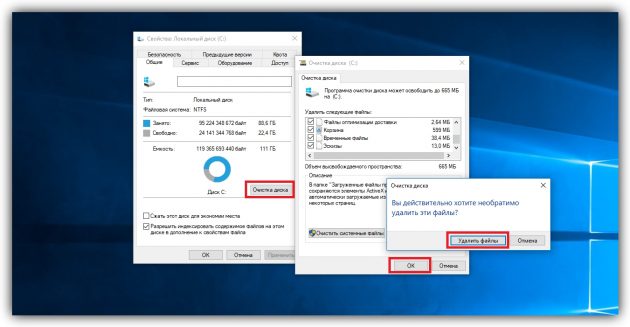
لمحو الملفات حتى أكثر مؤقتة، بما في ذلك البيانات والتحديثات التي عفا عليها الزمن نقاط الاستعادة، انقر فوق “تنظيف القرص” مرة أخرى وانقر على “تنظيف ملفات النظام.” قم بتمييز الكائنات الأكبر في القائمة التي تظهر وحذفها. ثم انتقل إلى علامة التبويب “خيارات متقدمة”، انقر فوق “حذف” في “استعادة النظام ونسخ الظل” وتأكيد الحذف.
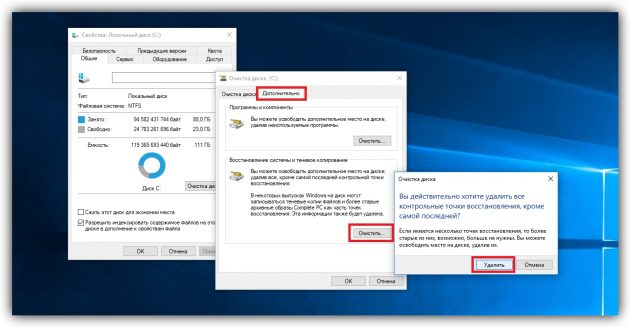
من المفيد بشكل خاص إجراء هذا التنظيف بعد التحديثات ، لأن الكمبيوتر يمكن أن يظل نسخة احتياطية كبيرة من الإصدار السابق من Windows.
2. تنشيط القرص التلقائي للتنظيف (Windows 10 فقط)
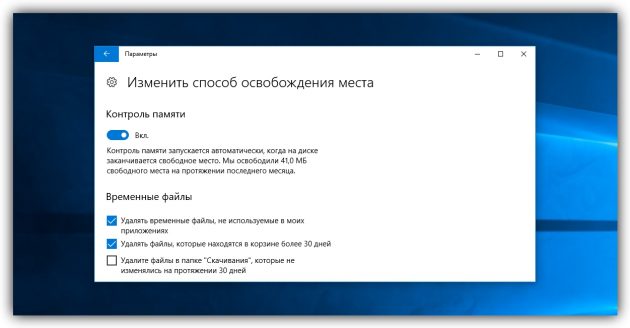
في نظام التشغيل Windows 10 ، أضافت Microsoft ميزة “التحكم في الذاكرة” ، والتي تقوم بتنظيف القرص تلقائيًا من الملفات غير المستخدمة. قم بتفعيلها لتعرض في بعض الأحيان للمشاكل مع قلة المساحة. للقيام بذلك ، انتقل إلى “ابدأ” → “إعدادات” → “النظام” → “التخزين” وانقر على مفتاح “التحكم في الذاكرة”. لتخصيص الوظيفة ، انقر فوق “تغيير طريقة تحرير المساحة” وحدد الخيارات المناسبة.
3. قم بإزالة الألعاب والبرامج الضخمة التي لا تحتاج إليها
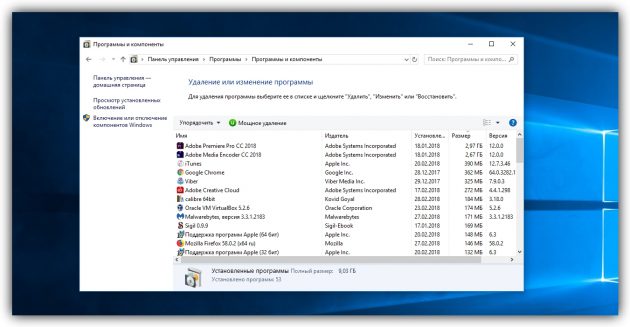
بالتأكيد هناك ألعاب أو برامج على جهاز الكمبيوتر الخاص بك يمكنك القيام بها دون. العثور على وحذف أكبرها. للقيام بذلك ، افتح “لوحة التحكم” وانتقل إلى قسم “البرامج والميزات”. عند ظهور قائمة البرامج المثبتة ، قم بفرزها بترتيب تنازلي. ثم أزل البرامج والألعاب غير الضرورية التي سيتم عرضها في الجزء العلوي.
لإزالة البرامج تمامًا دون ترك أي ذيول ، استخدم برامج إلغاء تثبيت خاصة.
4. حذف الملفات المؤقتة لبرامج الطرف الثالث
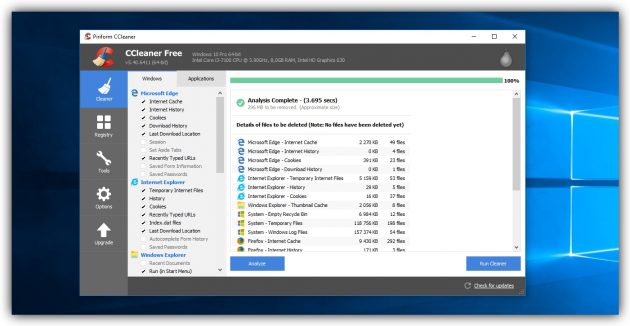
في نهاية المطاف المتصفحات والبرامج المثبتة الأخرى ملء النظام بالملفات المؤقتة. قد تستغرق هذه البيانات في بعض الأحيان مقدارًا كبيرًا من مساحة التخزين. ولكن يمكنك تنظيف جهاز الكمبيوتر الخاص بك من هذه القمامة بسرعة باستخدام المرافق المجانية مثل CCleaner.
5. البحث عن الملفات الكبيرة التي لا تحتاجها ومسحها
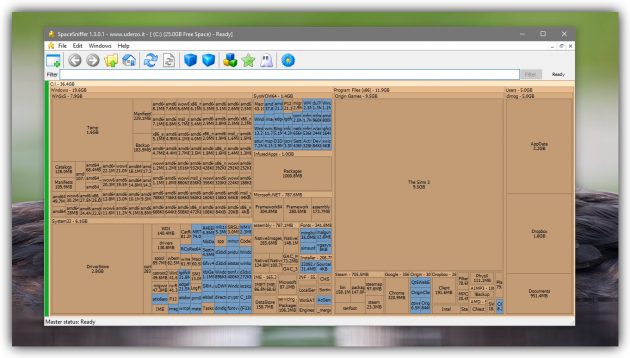
على جهاز الكمبيوتر الخاص بك ، يمكن أن تكون هناك ملفات ضخمة لا تحتاجها وتضيع مساحة القرص. البحث عنهم باليد مهمة شاكرة. وعلاوة على ذلك ، هناك المرافق التي تحلل القرص وعرض قائمة من جميع المجلدات والملفات الموجودة على جهاز الكمبيوتر ، مرتبة حسب الحجم. استخدم أحدهم للعثور على الأشياء غير الضرورية وحذفها.
6. البحث وحذف الملفات المكررة
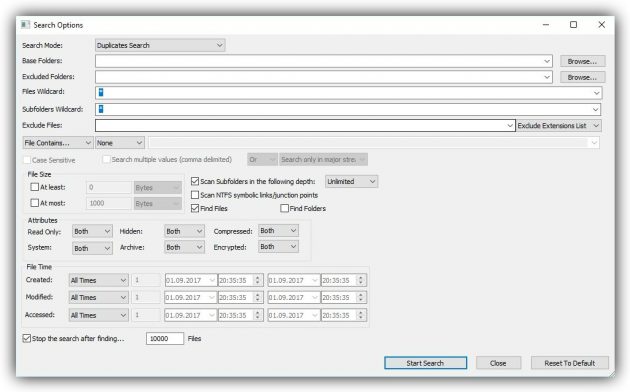
لسنوات من استخدام الكمبيوتر ، فإنه عادة ما يتراكم النسخ المكررة: الصور المنسوخة عن طريق الخطأ ، والأغاني التي تم تنزيلها عدة مرات ، وكائنات أخرى. لا تحتاج إلى هذه النسخ ، ويمكنهما معًا احتلال مساحة تخزين كبيرة. لتجنب البحث عنها بنفسك ، استخدم أحد الأدوات المساعدة للعثور على الملفات المكررة وإزالتها.
7. قم بتحرير مساحة على محرك الأقراص C عن طريق ضغط ملفات النظام (Windows 10 فقط)
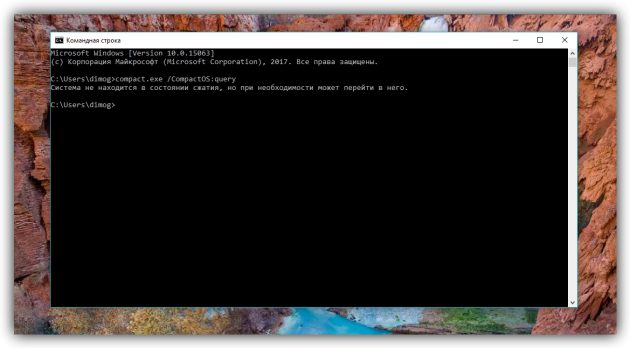
في نظام التشغيل Windows 10 المدمج في الأداة المساعدة Compact OS ، والتي يمكن أن تجعل النظام أصغر. ويرجع ذلك إلى إزالة عناصر نظام التشغيل الاختيارية وضغط البيانات الأخرى. بهذه الطريقة ، يمكنك تحرير ما يصل إلى 6 جيجابايت على محرك الأقراص المحلي الذي تم تثبيت Windows عليه (عادةً محرك الأقراص C). إذا كنت مهتمًا ، ما عليك سوى النسخ الاحتياطي للبيانات المهمة فقط في حالة استخدام نظام التشغيل المضغوط.
